Mac OS X:n ja macOS:n Mail-sovellus täyttää vastaanottajan sähköpostiosoitteen, kun alat kirjoittaa sitä sähköpostin Vastaanottaja-, Kopio- tai Piilokopio-kenttiin, jos olet käyttänyt sitä aiemmin tai kirjoittanut sen yhteystietokorttiin. Jos olet käyttänyt kyseiselle henkilölle useampaa kuin yhtä osoitetta, Mail näyttää kaikki vaihtoehdot nimen alla, kun kirjoitat sitä, ja napsautat osoitetta, jota haluat käyttää. Ihmiset kuitenkin vaihtavat sähköpostiosoitteita. On olemassa tapa poistaa vanhat tai ei-toivotut osoitteet sähköpostin automaattisen täytön luettelosta. Mail-sovellus muistaa kaikki uudet osoitteet automaattisesti ja pian automaattinen täydennys on jälleen hyödyllinen.
Poista toistuva sähköpostiosoite käyttämällä automaattisen täydennyksen luetteloa
Jos haluat poistaa automaattisen täydennyksen osoitteita, voit tehdä sen työskentelemällä suoraan aiempien vastaanottajien luettelossa. Sähköpostiosoitteen poistaminen automaattisen täydennyksen luettelosta Mac OS X Mailissa tai macOS Mailissa:
-
Avaa Mail-sovellus Mac OS X:ssä tai macOS:ssä.
-
Klikkaus Ikkuna valikkopalkissa ja valitse Aiemmat vastaanottajat avattavassa valikossa avataksesi luettelon ihmisistä, joille olet aiemmin lähettänyt sähköposteja.
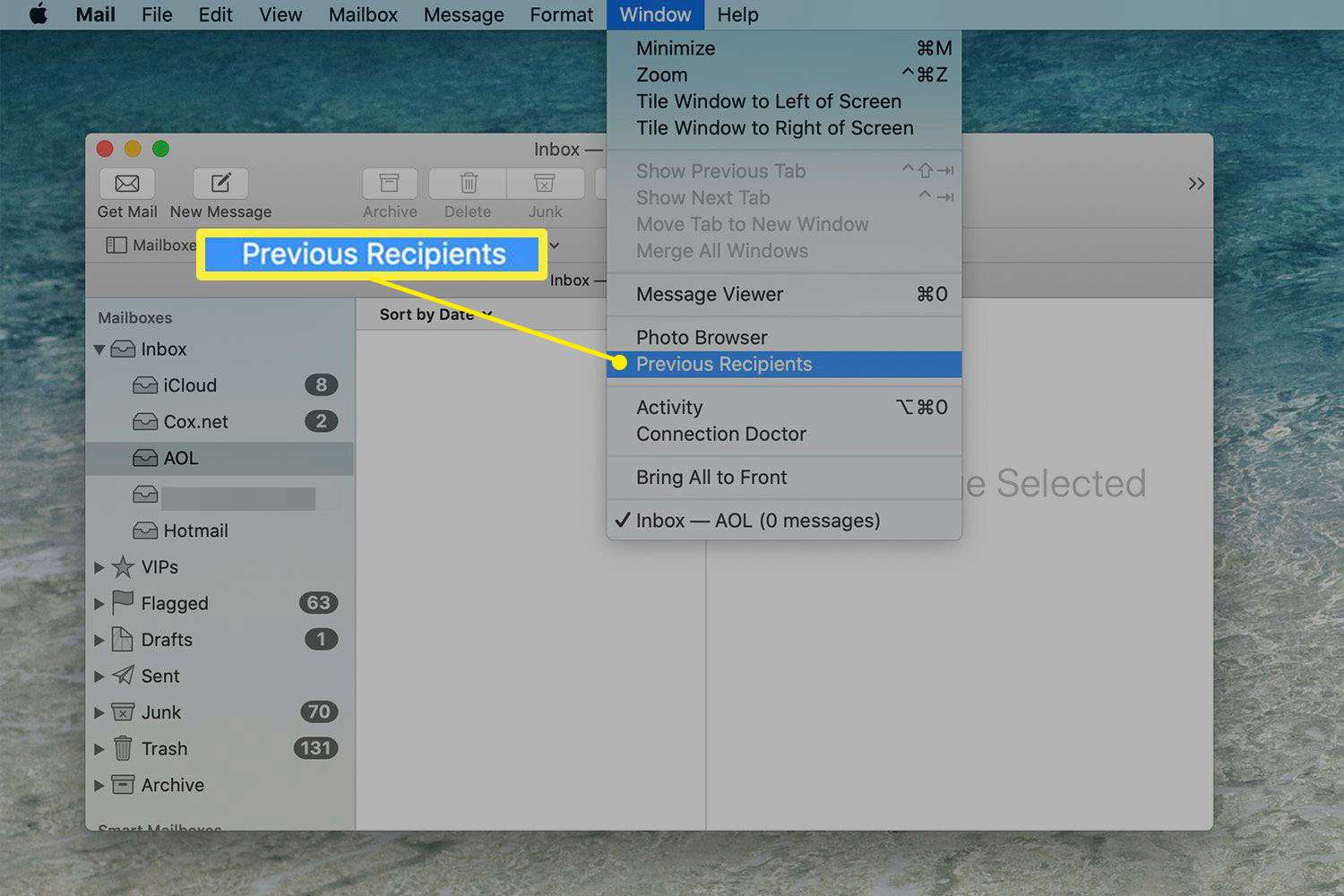
-
Kirjoitukset on listattu aakkosjärjestyksessä sähköpostiosoitteen mukaan. Lista sisältää myös päivämäärän, jolloin viimeksi käytit sähköpostiosoitetta.
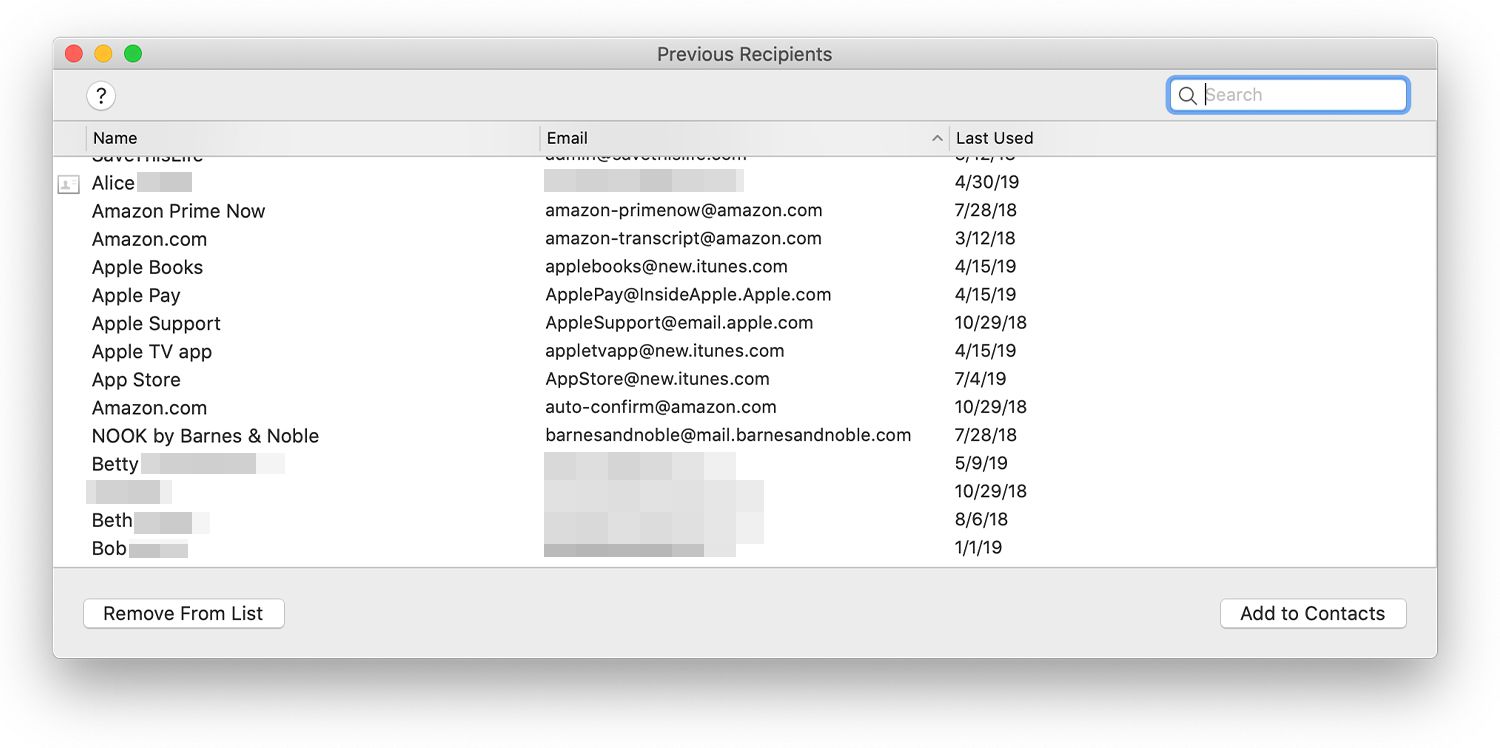
Valitse hakukenttä ja ala kirjoittaa sen henkilön nimeä tai sähköpostiosoitetta, jonka haluat poistaa aiempien vastaanottajien luettelosta. Saatat nähdä useita henkilökohtaisia merkintöjä hakutulosnäytössä kirjoittaessasi.
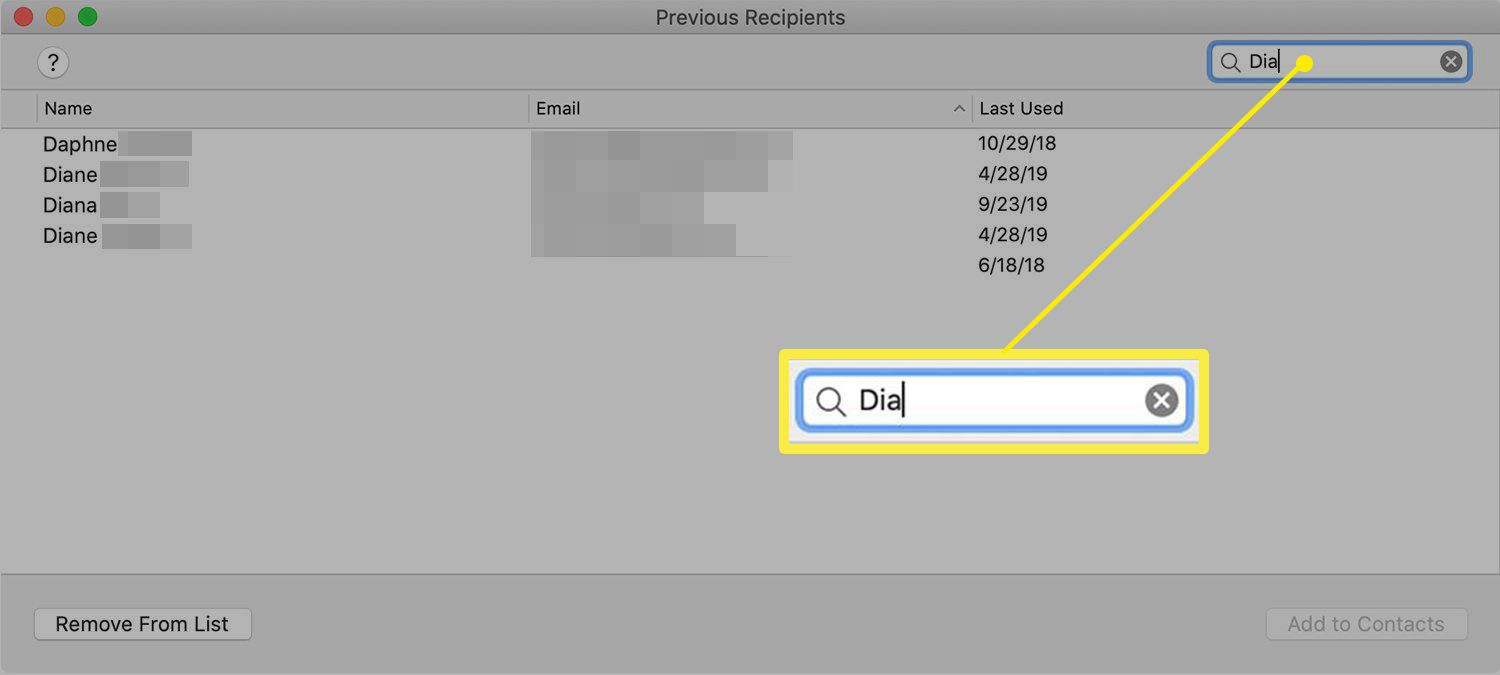
-
Napsauta poistettavaa sähköpostiosoitetta korostaaksesi sen ja napsauta sitten Poista listalta -painiketta näytön alareunassa.
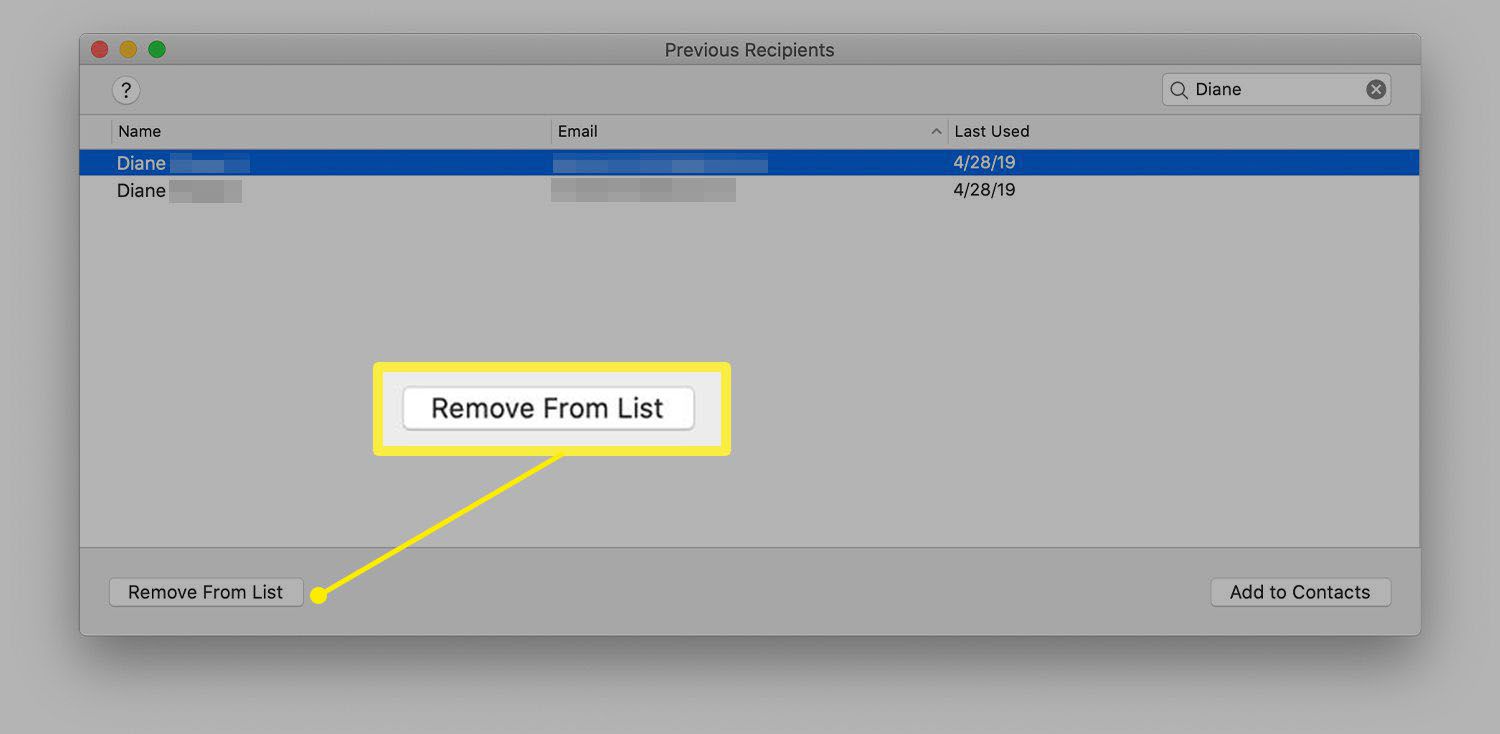
Jos haluat poistaa kaikki merkinnät henkilöltä, jolla on useampi kuin yksi sähköpostiosoite, napsauta hakutuloskenttää ja käytä pikanäppäintä Tehtävä†A valitaksesi kaikki tulokset ja napsauta sitten Poista listalta.
Jos haluat poistaa useita merkintöjä, pidä Tehtävä -painiketta, kun valitset useita kohteita. Napsauta sitten Poista listalta nuppi. Tämä menetelmä ei poista Yhteystiedot-sovelluksessa kortille annettuja sähköpostiosoitteita.
Poista aiemmat sähköpostiosoitteet osoitekortista
Jos olet syöttänyt yhteystietokorttiin henkilöiden tiedot, et voi poistaa heidän vanhoja sähköpostiosoitteitaan käyttämällä aiempien vastaanottajien luetteloa. Niille ihmisille, joita tarvitset Yhteystiedot sovellus. Etsi henkilön kortti ja poista vanhat sähköpostitiedot manuaalisesti. Vahvista sähköpostiosoitteen poistaminen avaamalla uusi sähköposti ja kirjoittamalla vastaanottajan nimi Vastaanottaja-kenttään. Et näe juuri poistamaasi osoitetta näkyviin tulevassa luettelossa.
